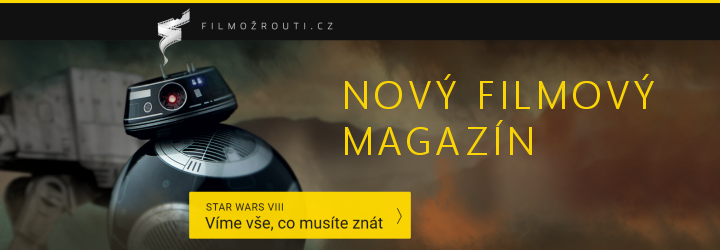Určitě jste si již někdy všimli malinké ikonky dané webové stránky před adresou. Podíváme se jí na zoubek a povíme si, jak ji vytvořit a následně zobrazit.
Pokud tvůrci stránky tuto ikonu vytvořili, jistě jste si ji někdy všimli. Je takovým na první pohled nepatrným grafickým prvkem, ale dává to webu, na níž je aplikována, jistý profesionálnější nádech, ale, a to hlavně, zaujme čtenáře při procházení všemi ostatními oblíbenými položkami.
![]()
Jak ji vytvořit
Ke tvorbě ikonky nám stačí klasické malování ve Windows, Gimp v Linuxu či jakýkoliv další freeware program nebo z komerční řady Photoshop, PaintShop… V něktěrém z těchto programů vytvoříme obrázek o velikosti nejlépe 16 × 16 pixelů (velikost může být i 32 × 32 nebo menší, ale poté riskujete fakt, že ikonka nebude po většinu případů viděna, i když pravdou zůstává, že ať už ikonu uděláte jakkoliv velkou, vždy se zobrazí jako 16 × 16 px). Do tohoto obrázku si namalujeme, co chceme – – a uložíme jako soubor typu PNG.
Tento soubor si přejmenujeme na favicon.ico, což vzniklo ze slov favourite icon a nahrajeme (uploadujeme) do rootu serveru (zde vidíte, že je problém ikonku umístnit do domén 3. úrovně [např. analfabet.programujte.com]). Ikonka zůstane pořád ve formátu, v jakém ho uložíte, ale díky podpoře OS toto funguje (Win i Linux). Jinak, pro vytváření ICO souborů jsou speciální programy (jeden je i součástí Visual Studia 6.0). Pokud se nám ikonka nezobrazuje (nejdříve si přečtěte ale celý tento článek), tak použijeme nástroj (např. z důvodu použití velké palety barev – ideálně v 16 barvách [4 bity]) ze stránky generátoru faviconek, kde nám po vybrání souboru na našem pevném disku skript sám vygeneruje výslednou ikonku.
Kde se ikonka zobrazí a jak?
Ikonka se zobrazí ve všech prohlížečích automaticky před adresou kromě Internet Exploreru – zde, abychom mohli ikonku shlédnout, si nejprve musíme stránky, na kterých je ikonka umístněna, přidat do oblíbených.
Ikonek je možno ve formátu ICO uložit hned několik! A to jak v rozdílu velikostí, tak v různé bitové hloubce. Ptáte se k čemu? Jednoduše, po přetažení na pracovní plochu se použije automaticky ta větší a je tedy zobrazena korektně.
Další vychytávky
Dobrým nástrojem pro tvorbu ikonky je http://www.favicon.co.uk/, kde si ikonku sami namalujete a pošlete na e-mail. Velmi jednoduché a nemusíte se téměř o nic starat.
Můžete také použít vždy jinou ikonku pro každou stránku. Zde již musíte ale vložit definovaný kód do stránek a ten se liší dle prohlížeče. Pro použití v Internet Exploreru použijte následující kód (který přidejte do hlavičky (X)HTML dokumentu):
<link rel="shortcut icon" href="ikonka.ico">Konqueror si ikonku tahá automaticky, Firefox jak kdy, ale povětšinou importuje do záložek a ne vedle adresy (prohlížeče se stále vyvíjí a stále přicházejí s nějakou obměnou), proto pro použití v Mozille použijte tento kód:
<link rel="icon" href="ikonka.ico">Další možností pro použití v Mozile je následující kód:
<link rel="shortcut icon" href="obr/ikonka.png" type="image/png">Pokud váš hosting nepodporuje favicon, použijte následující kód:
<link rel="shortcut icon" href="http://www.vase_domena.com/jmeno_ikony.ico"> TIP: Přetáhni ikonu na hlavní panel pro připnutí webu
TIP: Přetáhni ikonu na hlavní panel pro připnutí webu